最近有用户在U盘装系统的过程中按F12没有反应,那么出现这个问题是由什么造成的呢?下面小编就给大家介绍一下U盘装系统按F12没有反应的解决方法。
问题解析:
1、不同电脑电脑启动热键不一样,大部分是F12,有的为F11、Esc、F7等;
2、若确定电脑启动热键为F12,那需要按Fn+F12,若是联想电脑,可能是关机时按Novo键来选启动项;
3、还有一种可能是BIOS禁用了F12快捷键,这时候进BIOS开启;
4、最后一种就是老旧机型,只能BIOS设置,不能通过快捷键选U盘启动,
方法一:
你的电脑启动键不是F12,而是其他的,如F11、Esc等,具体快捷键查看下面的图。
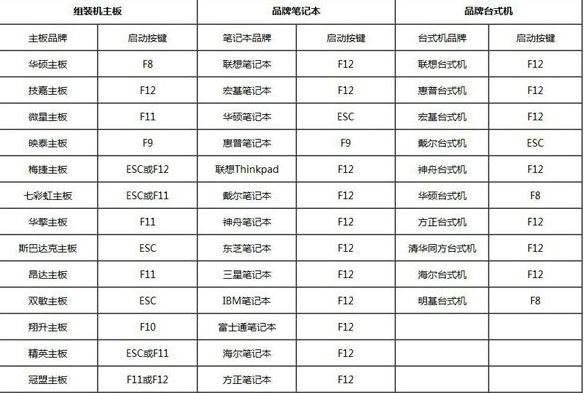
方法二:
1、若是联想电脑,按F12没有反应就先按住Fn,再按F12;

2、若还是没有反应就关机,在关机状态下按Novo键启动;

3、我们启动进入Novo菜单选Boot Menu回车。
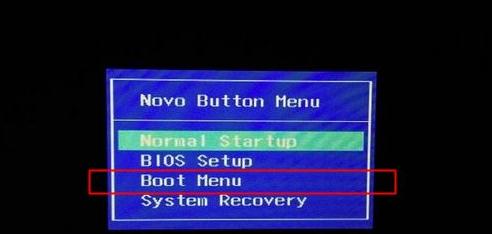
方法三:
1、若F12被禁用如宏碁acer电脑,按F2或delete进BIOS;
2、笔记本在Main下找到F12 Boot Menu,回车选Enabled回车,按F10保存重启;
3、台式机在Boot Options下找到Boot Menu,回车改为Enabled,按F10保存重启。
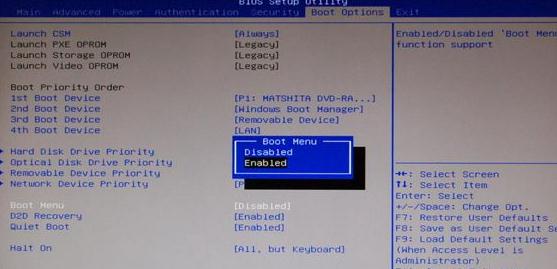
以上就是关于U盘装系统按F12没有反应的解决方法。
点击阅读全文